Blender(Auto-Rig Pro)→UE5で動かしてみた03 – kawaii physics - (備忘録)
前回UnrealEngineにインポートしたキャラクタの髪を揺らしてみる。
環境
Mac mini (M1, 2020)
macOS 14.3.1
UE5 5.3.2
KawaiiPhysics 1.14.0
前回のリンク


Plugin
Unreal Engine5
髪を揺らしてみる
■前回作成したAnimBluePrintを編集する。
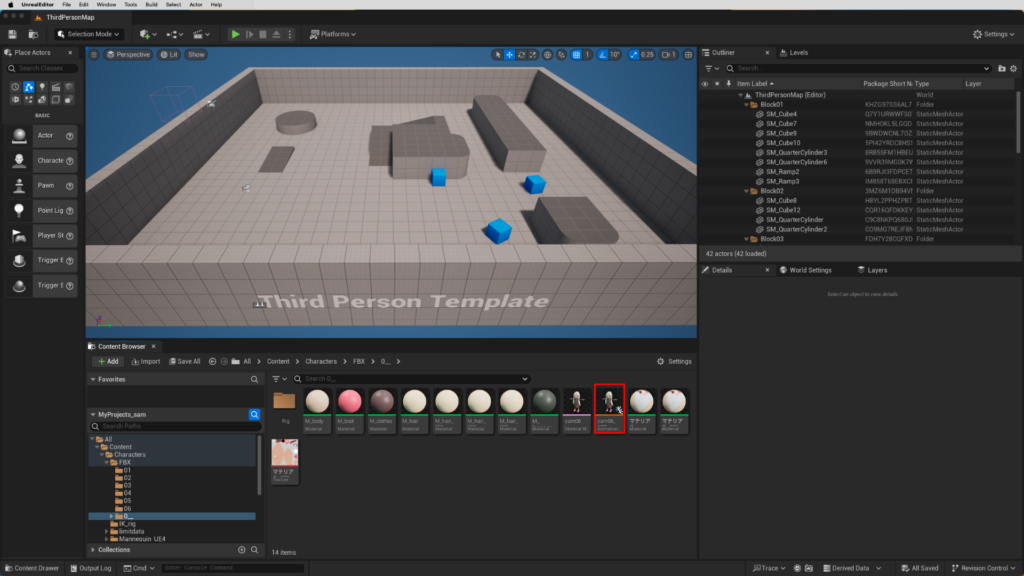
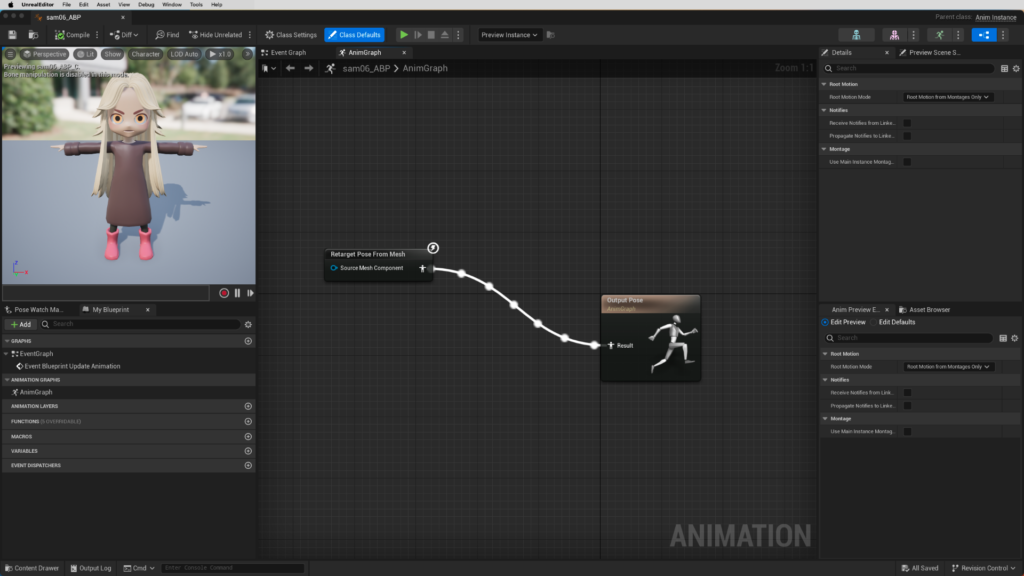
■右クリック → KawaiiPhisycsを選択する。
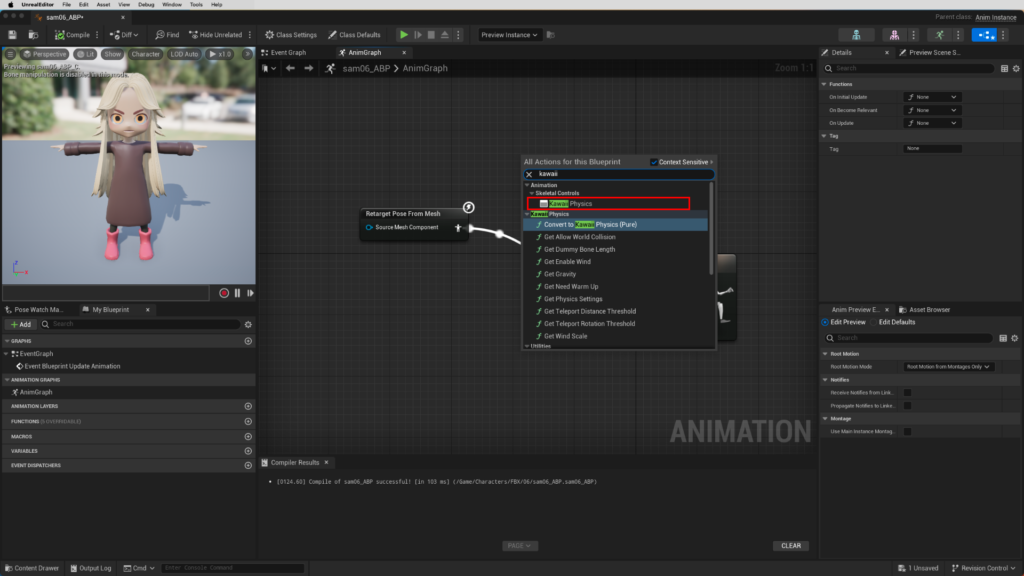
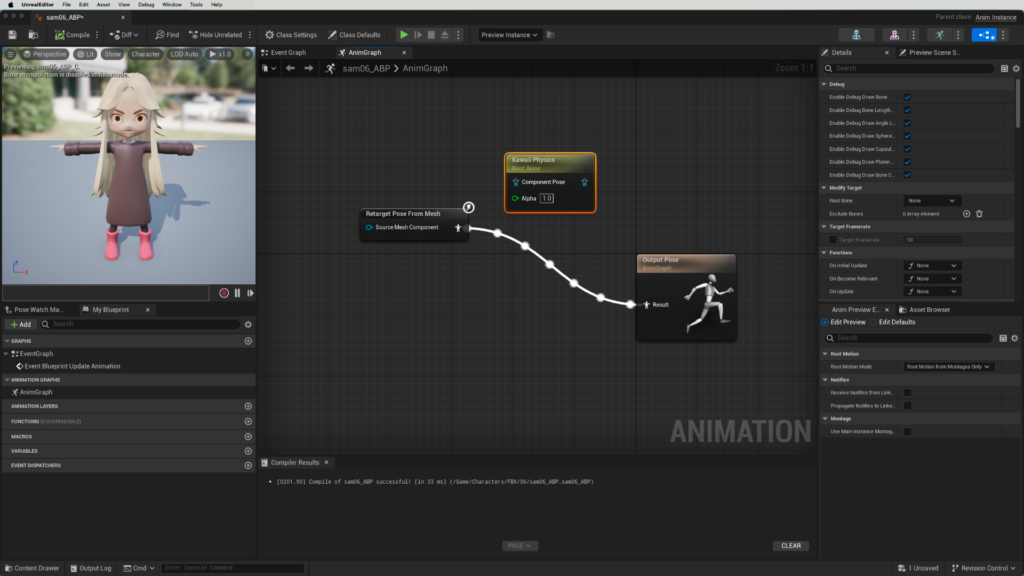
■KawaiiPhisics RootBoneの設定。
ノードを以下画像のように繋ぐ。
1.KawaiiPhisics → RootBone
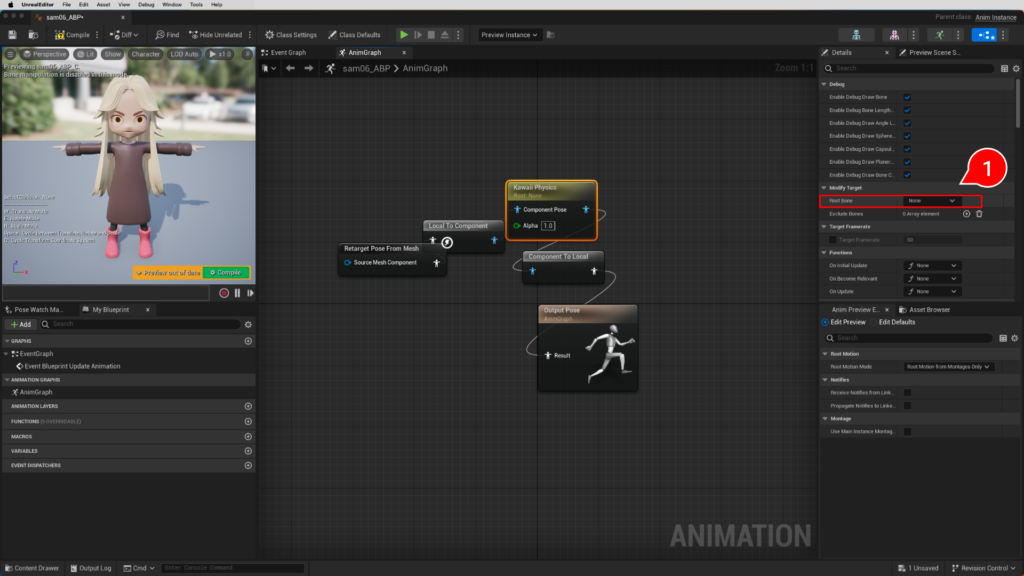
2.head1を設定する。(設定しないとエラーになります)
3.compileする。
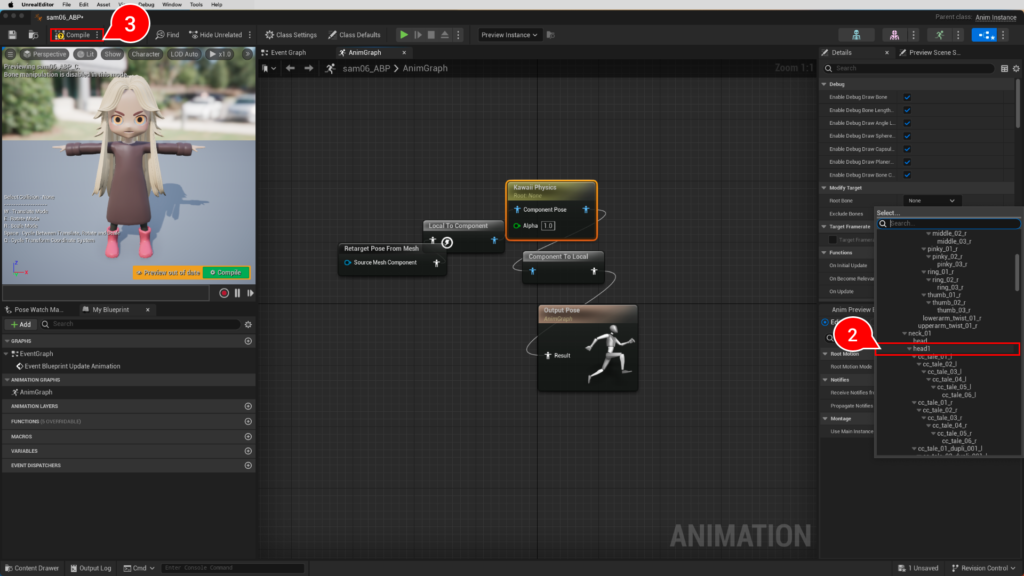
4.preview → RootBoneに繋がったボーンが表示される。
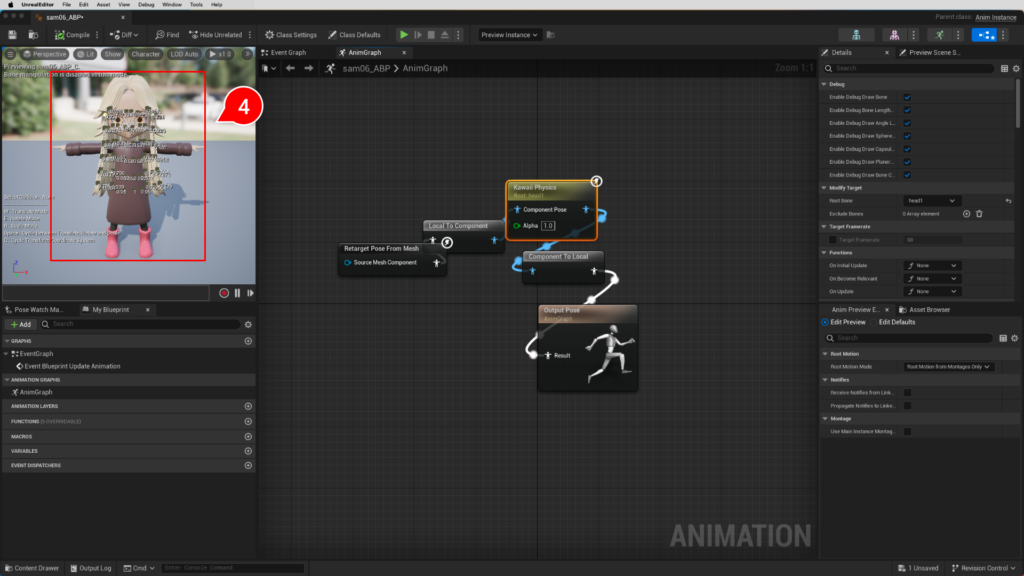
■補足 PlayInEditor 髪揺れる。髪が体を貫通している。
髪の貫通を防ぐ
■KawaiiPhisics LimitDataの設定。(揺れものの貫通を防ぎます)
1.右クリック → Miscellaneous → Data Assetを選択する。
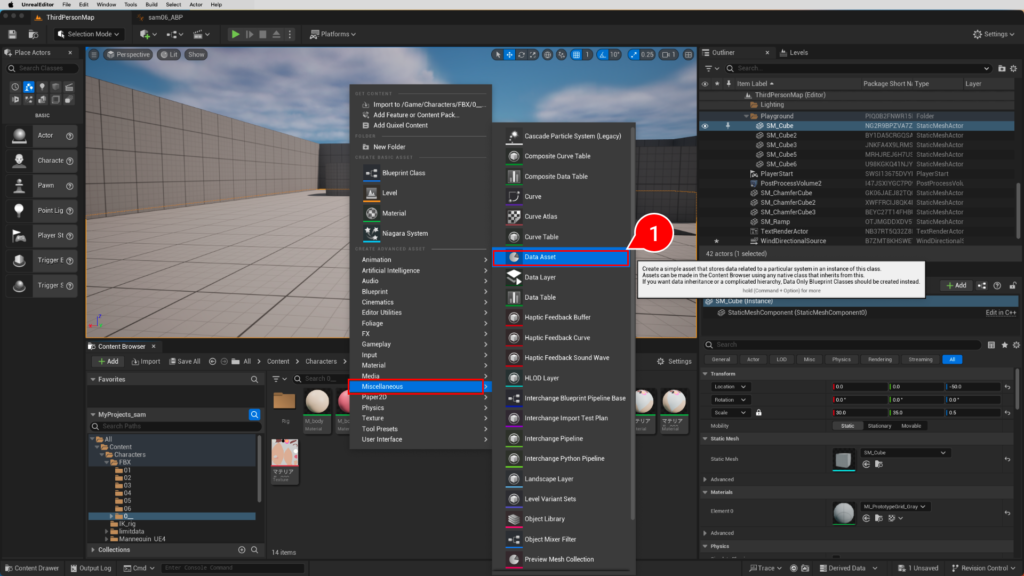
2.検索項目 → kawaii
3.ALL CLASETS → Kawaii Phisics Data Assetを選択する。
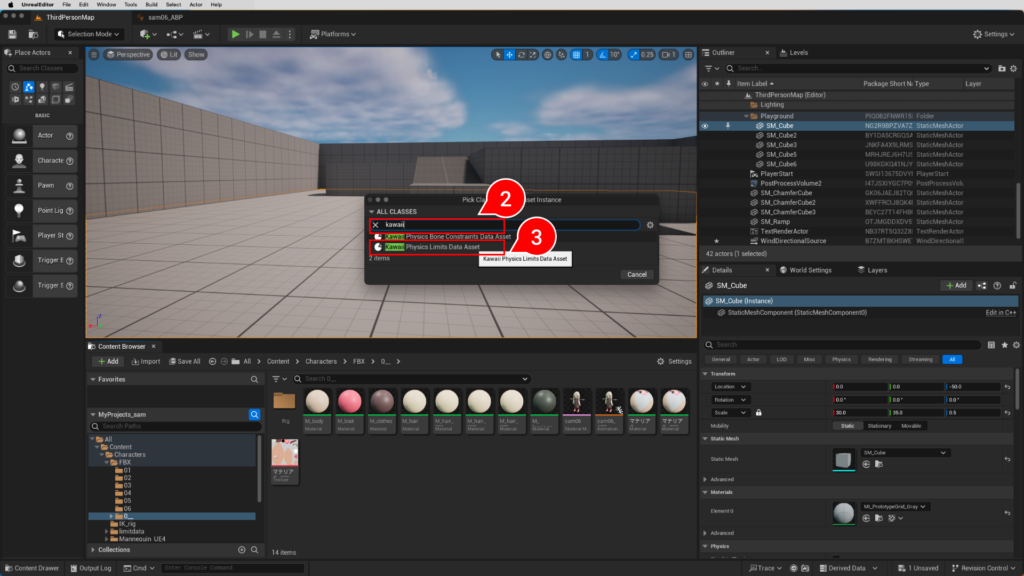
4.DataAssetを編集する。
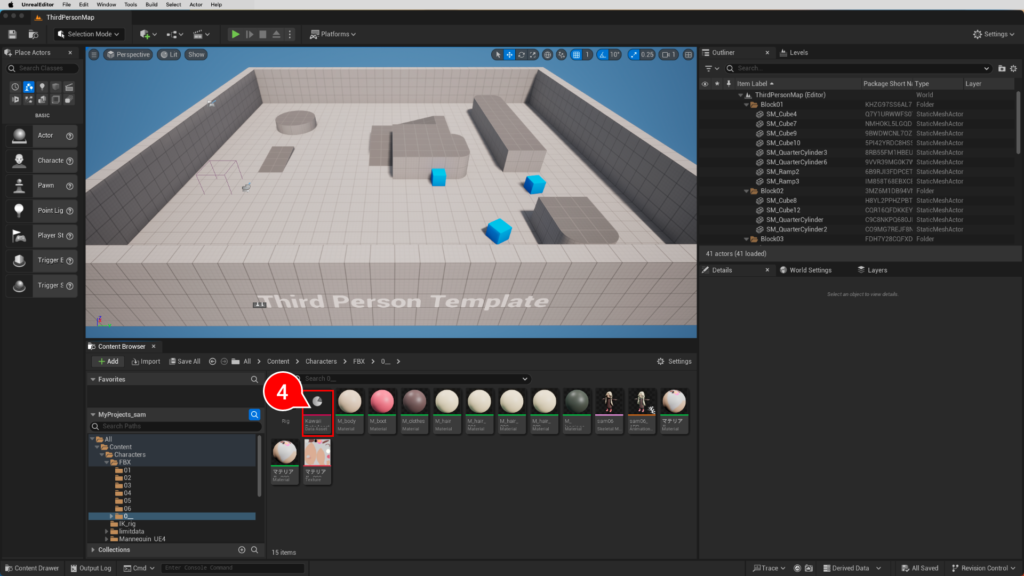
5.Capusule Limit(カプセル型のリミットデータ)を2つ設定する。
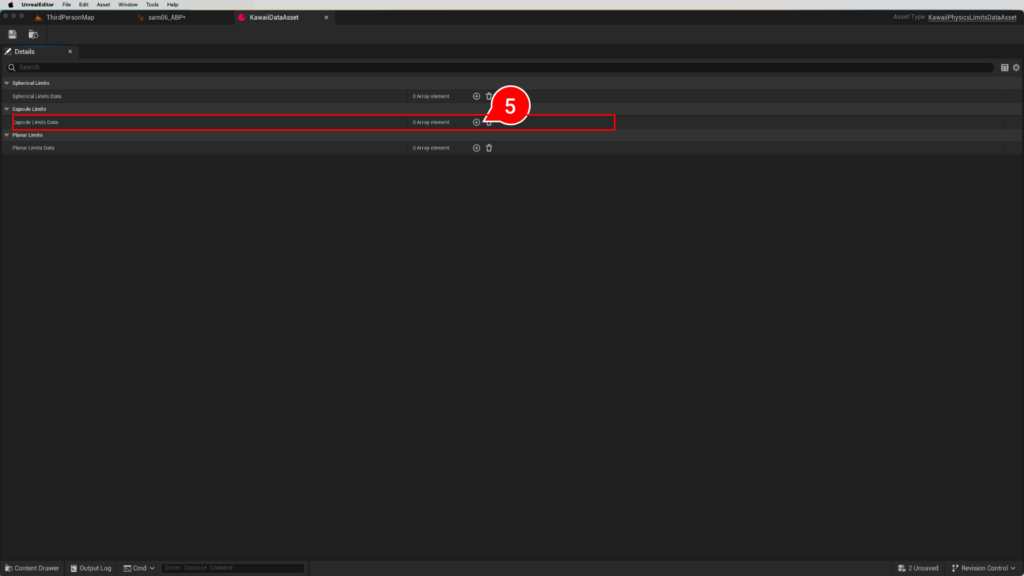
6.Data Bone Name → head1 を設定する。
7.Data Bone Name → spine_02 を設定する。
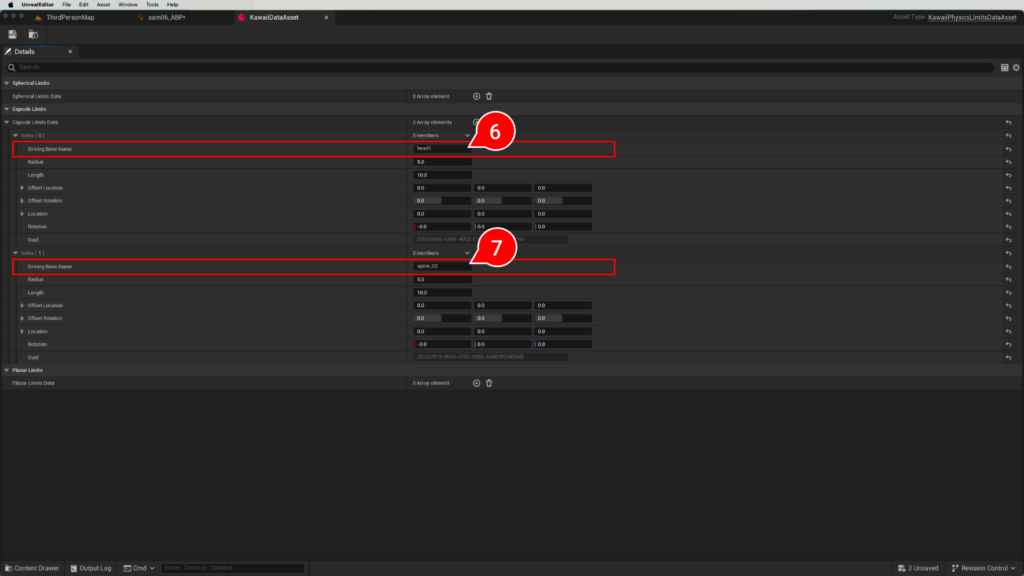
8.KawaiiPhisicsノードを選択する。
9.LimitDataAssetを選択する。
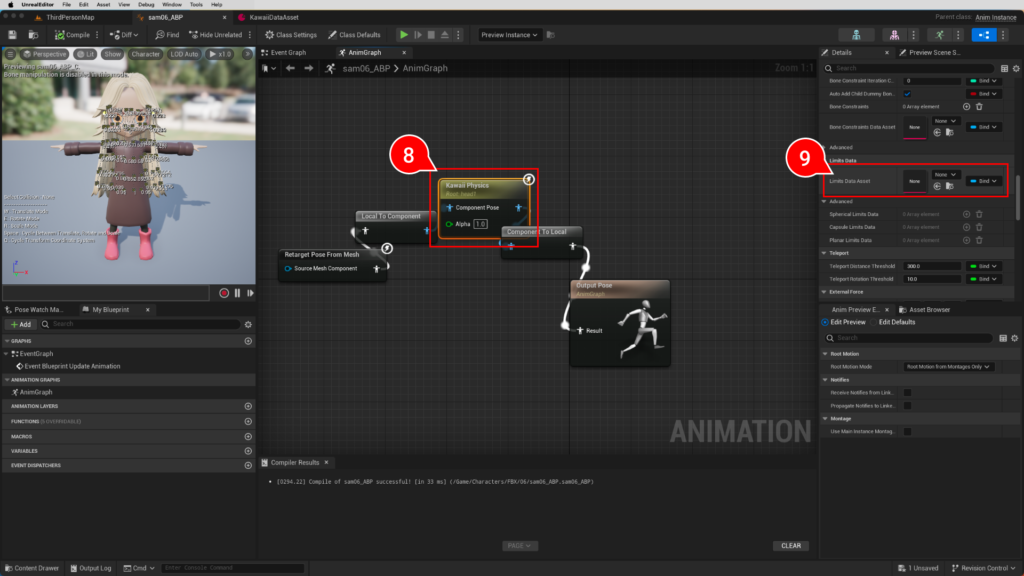
10.作成したDataAssetを設定する。
11.compileする。
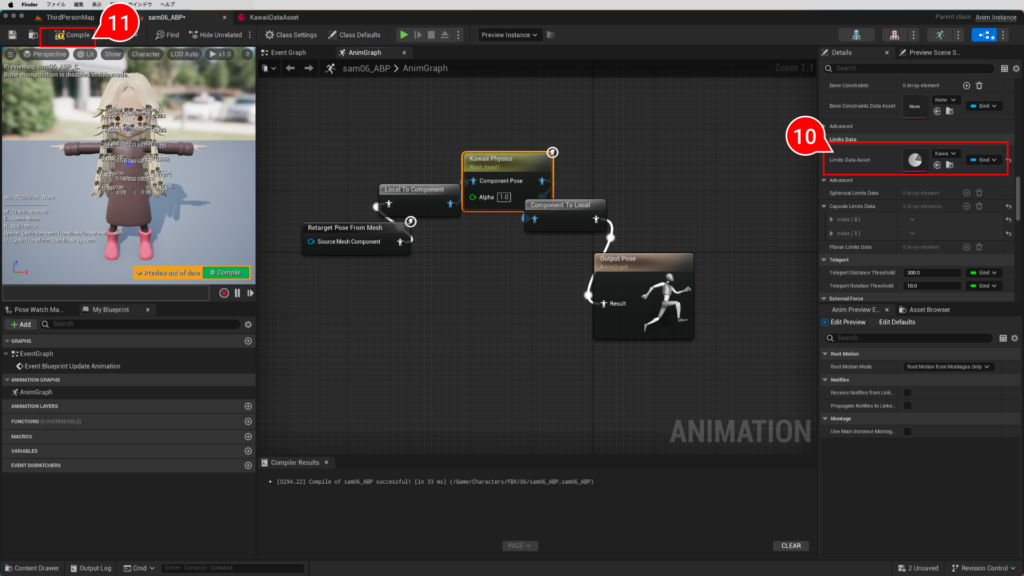
12.Capusule limit Data に6.7で設定したボーン名が表示される。
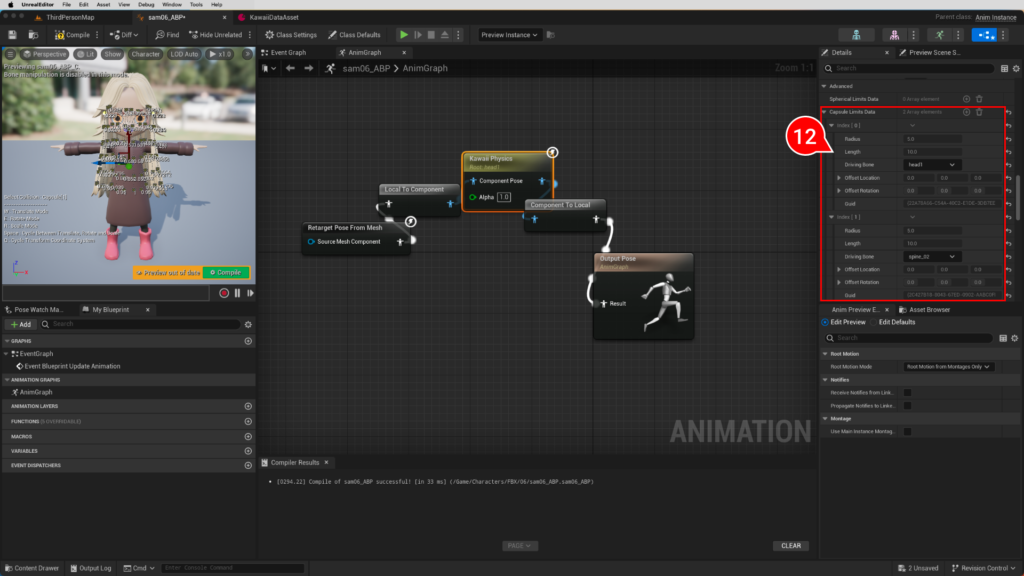
13.頭のCapusule Limit Dataの大きさ・位置・角度を調整する。
14.体のCapusule Limit Dataの大きさ・位置・角度を調整する。
15.compileする。
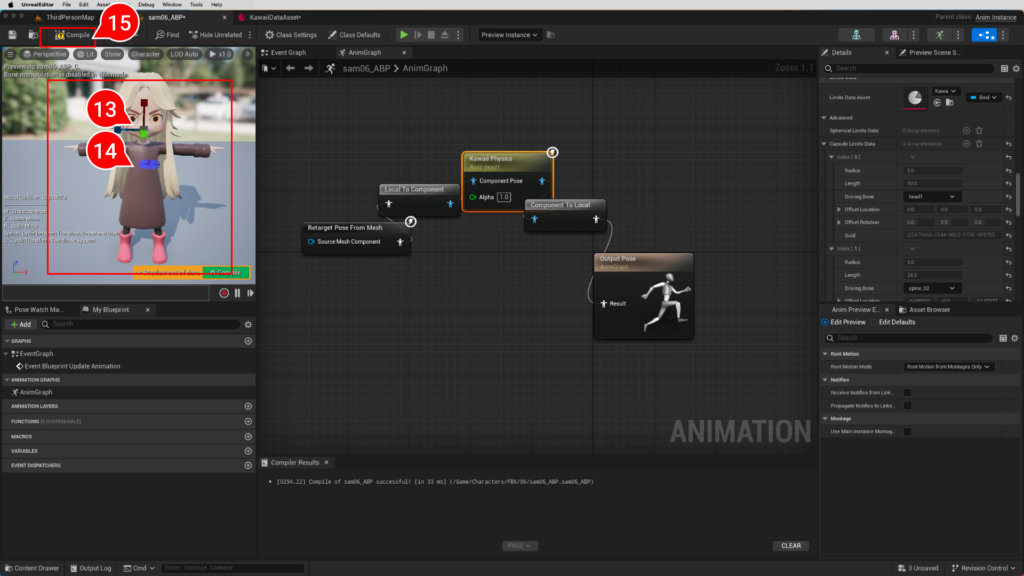
■補足1 調整後。
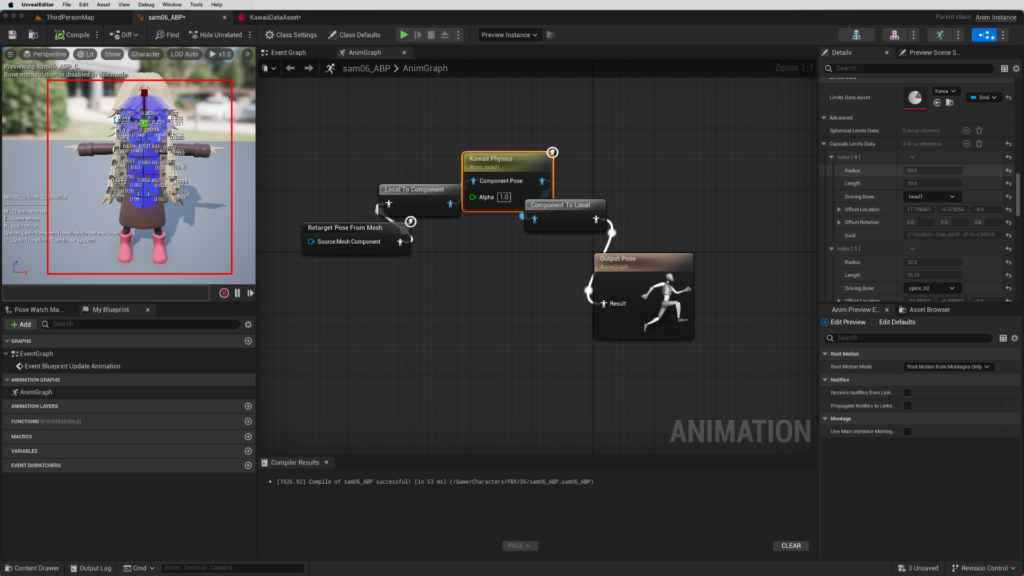
■補足2 DataAssetに変更が反映されている。
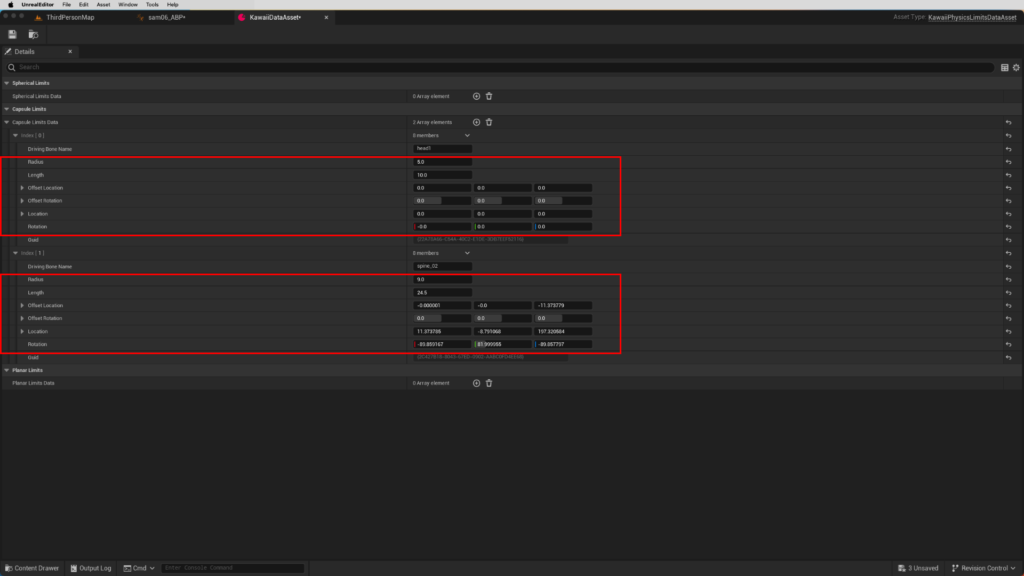
■補足3 PlayInEditor 髪の貫通を防ぐ。
髪が風に揺れるようにする
■作成したAnimBluePrintを編集する。
1.KawaiiPhisicsノードを選択する。
2.Phisycs Settingを調整する。
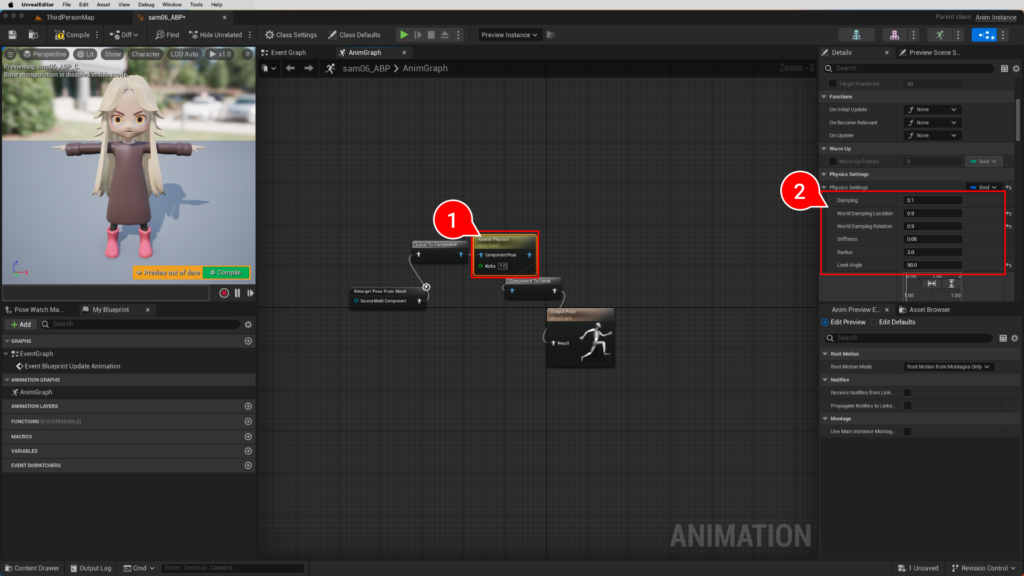
3.検索項目 → wind
4.Enable wind にチェックを入れる。(風の影響を受ける)Wind Scaleは適宜調整する。
5.compileする。
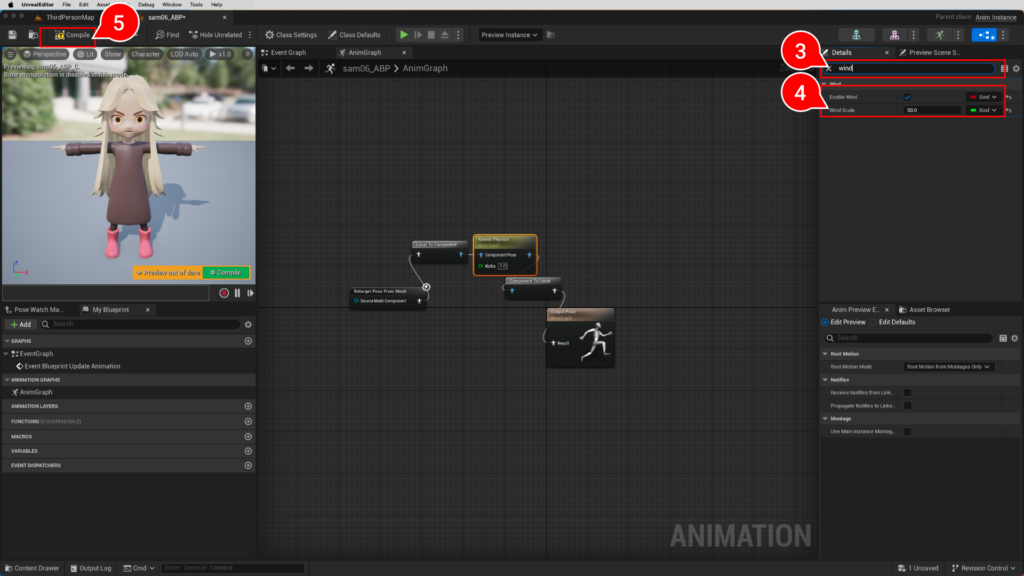
■風を配置する。
6.Place Actors → Wind DirectionalSourceをレベルに配置する。
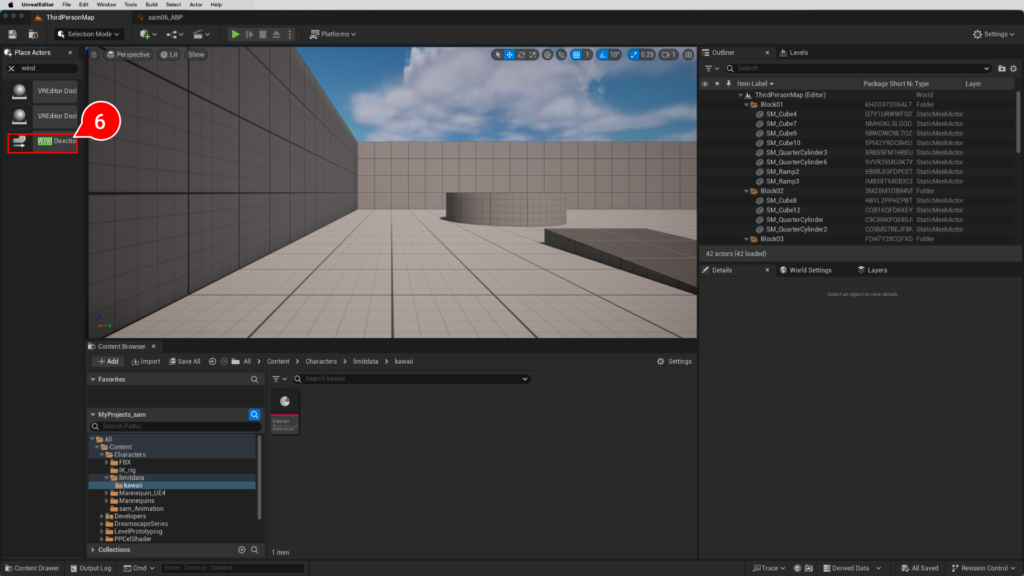
7.レベルに配置されたWind DirectionalSourceを選択する。
8.Wind Directional Source Componentの Strength と Speed を調整する。
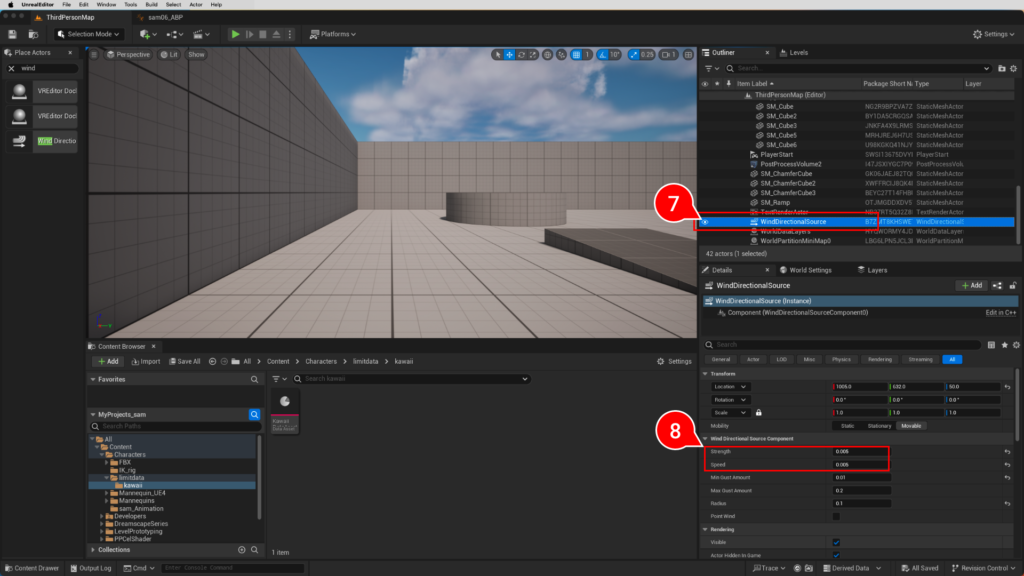
■補足 PlayInEditor 風で髪が揺れる。
所感
kawaiiPhysics は簡単に設定ができました。髪のフサごとに設定した方がより髪感が増すと思います。(前後の髪で変えるなど)次回はPPcelshaderを使用してキャラクタをセルルックにしてみようと思います。


コメント